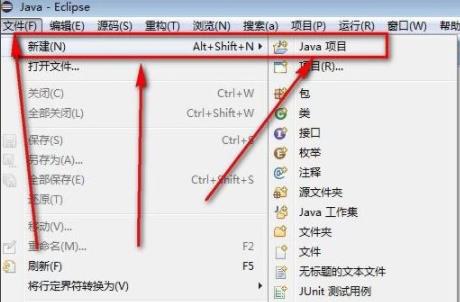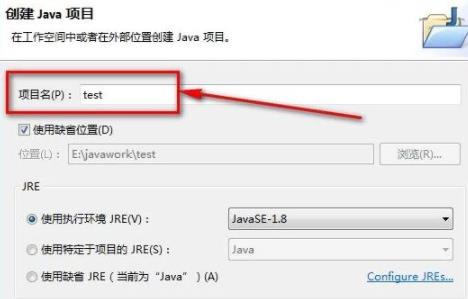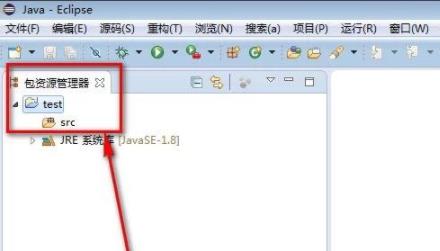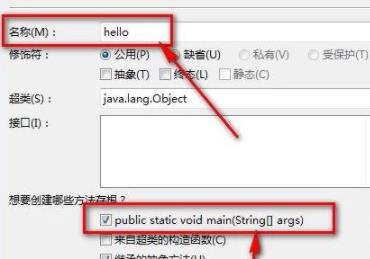eclipse创建java程序教程
时间:2024-03-20 | 作者: | 阅读:0eclipse怎么创建java程序:
1、首先点击左上角开始,然后选择新建,再点击“java项目”。
2、然后给项目起一个名字,可以自定义。
3、然后进入“包资源管理器”可以看到自己新建的“test”。
4、可以在窗口的“显示视图”下面找到“包资源管理器”。
5、之后在src文件夹右击依次选择“新建—>类”。
6、最后给这个类随便取一个名字,
并勾选“public static void main(String[] args)”点击确定即可。
来源:https://www.somode.com/softjc/20048.html
免责声明:文中图文均来自网络,如有侵权请联系删除,心愿游戏发布此文仅为传递信息,不代表心愿游戏认同其观点或证实其描述。
相关文章
更多-
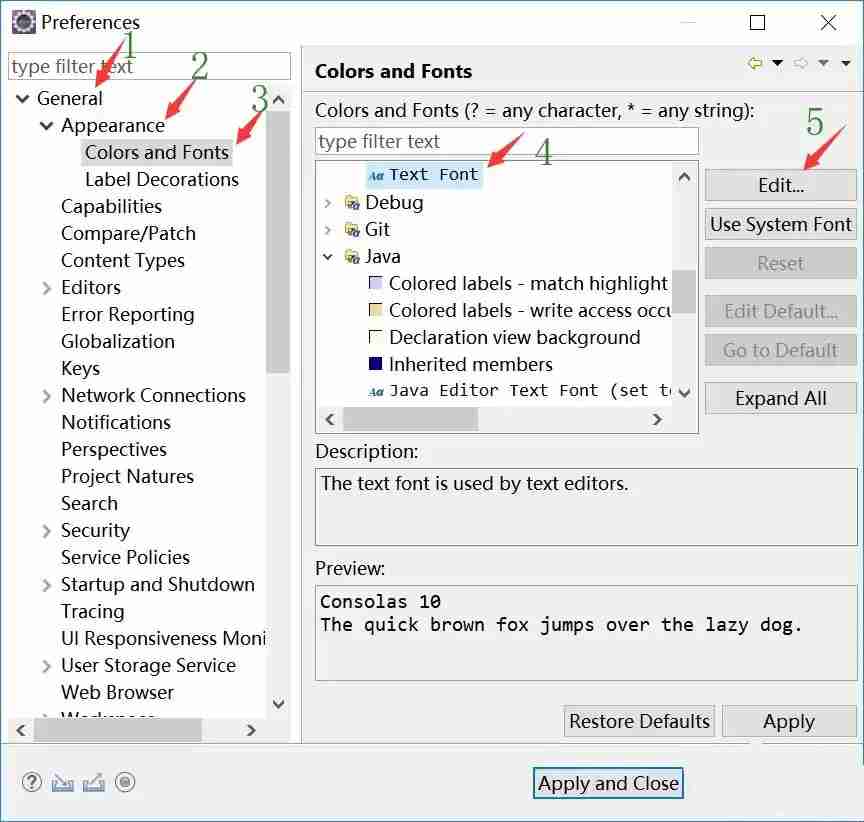
- eclipse如何设置字体大小
- 时间:2025-09-07
-

- eclipse如何导入项目
- 时间:2025-09-07
-
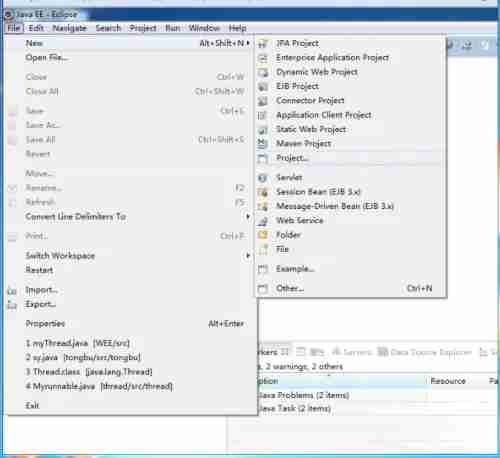
- eclipse如何编写java
- 时间:2025-09-07
-
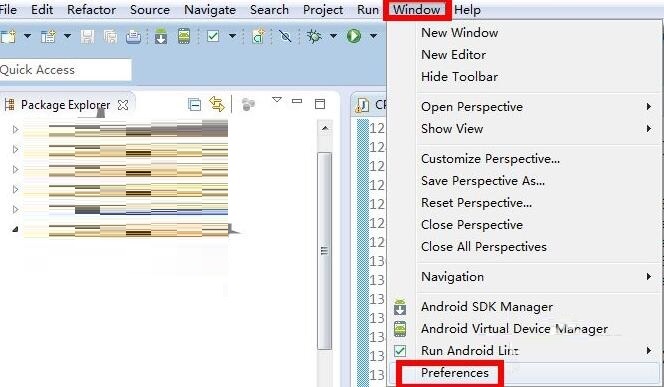
- eclipse怎么配置NDK环境
- 时间:2025-09-05
-
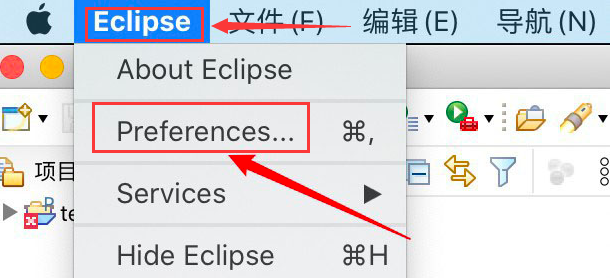
- eclipse怎么关闭复原编辑器状态
- 时间:2025-09-05
-
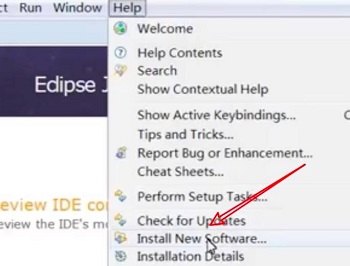
- eclipse字体设置中文教程
- 时间:2024-01-30
-
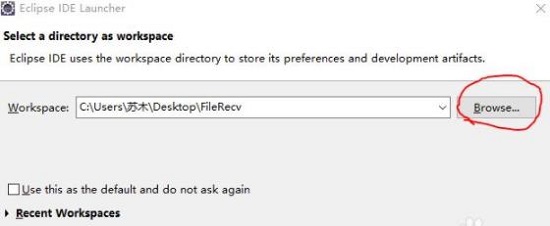
- eclipse打开已有的工程方法
- 时间:2024-01-30
-
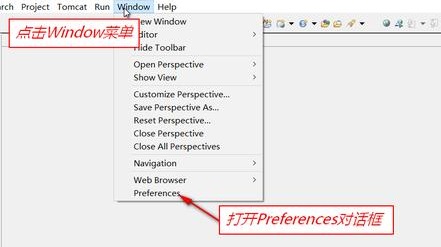
- eclipse字体颜色设置教程
- 时间:2024-01-30
大家都在玩
大家都在看
更多-

- 名将杀战役模式怎么通关
- 时间:2025-11-22
-

- 我是谜怎么创建剧本房间 我是谜创建剧本房间方法介绍
- 时间:2025-11-22
-

- 火环手游技巧全解析
- 时间:2025-11-22
-

- 镭明闪击游戏货币怎么获得
- 时间:2025-11-22
-

- 永劫无间单排护卫任务怎么做
- 时间:2025-11-22
-

- 为了吾王古代宝剑获取方法
- 时间:2025-11-22
-

- 鹅鸭杀抓娃娃机在哪
- 时间:2025-11-22
-

- 镭明闪击武器材料怎么获取
- 时间:2025-11-22